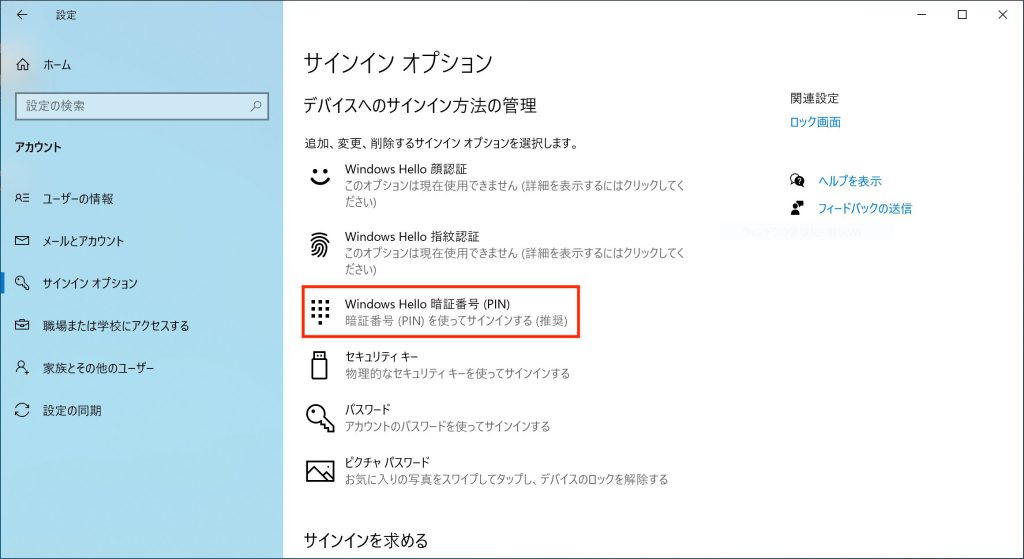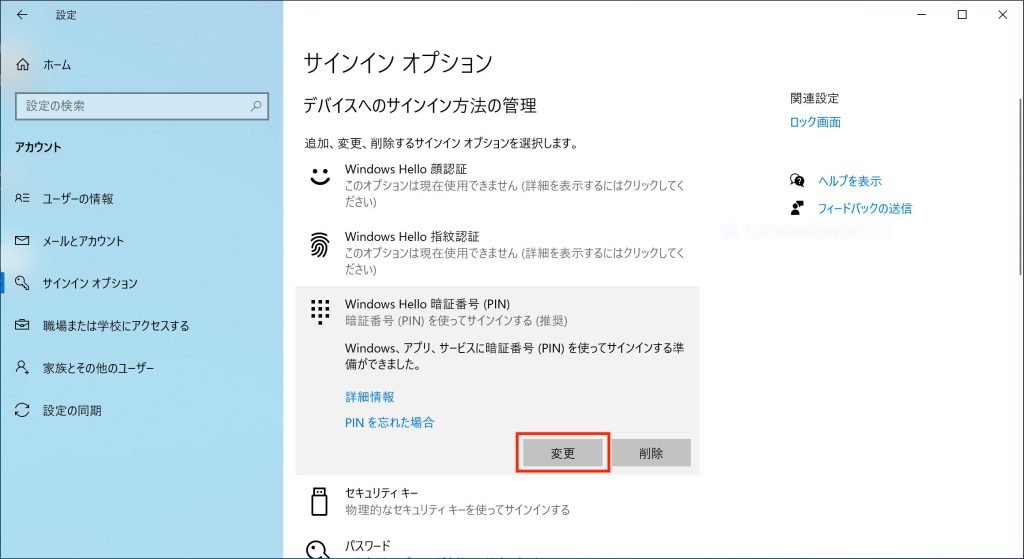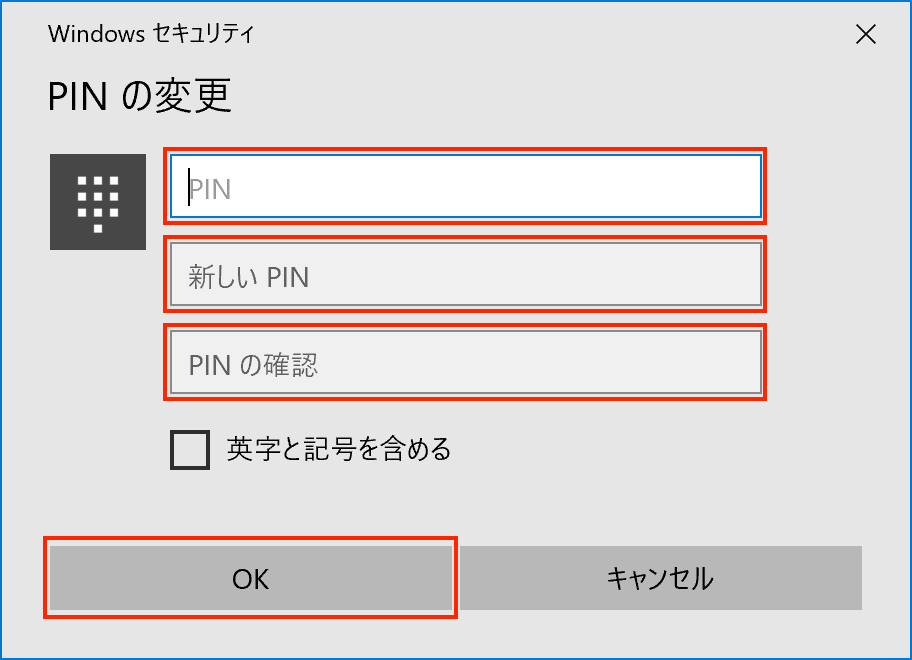help ヘルプ
PCログイン時のPIN番号の変更方法
Windows10では、PCへのログインの際、マイクロソフトアカウントでログインする時のパスワード入力の代わりにPIN番号を入力することができます。
マイクロソフトアカウントのパスワードは管理者のみが変更できますが、PIN番号の変更には、現在のPIN番号を知っていれば変更できます。
1.[スタートボタン]-[設定]をクリックします。
2.新しくWindowsが開かれますので、[アカウント]-[サインインオプション]をクリックします。
3.「Windows Hello 暗証番号(PIN)」をクリックし、「変更」をクリックします。
4.新しいウィンドウが開かれますので、現在のPIN番号と新しいPIN番号を入力し、最後に「OK」をクリックします。
※PIN番号に数字だけでなく、英字や記号も含めたい場合、「英字と記号を含める」にチェックを入れます。
以上でPIN番号が変更されました。
PIN番号を使用することで、管理者でなくてもPCへのログインが可能となり、またPIN番号が分からなくなった場合でも、マイクロソフトアカウントのパスワードが分かればPCへのログインが可能になります。